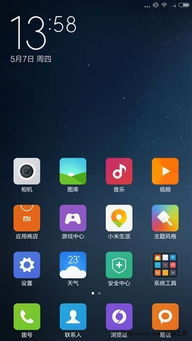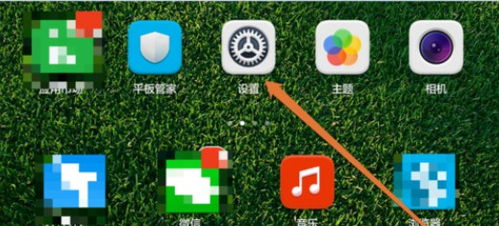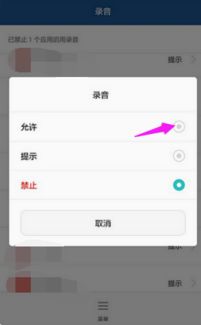64位系统安装方法,64位系统安装方法详解
时间:2024-10-09 来源:网络 人气:
64位系统安装方法详解
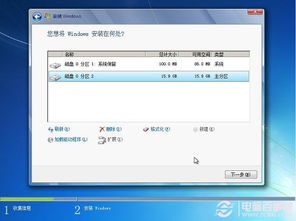
随着计算机硬件的不断发展,64位系统因其更高的性能和更大的内存支持而越来越受到用户的青睐。本文将详细介绍如何安装64位系统,帮助您轻松完成系统升级或新装。
在开始安装64位系统之前,您需要做好以下准备工作:
确保您的电脑硬件支持64位系统,包括CPU、内存等。
下载64位系统镜像文件,可以从官方网站或正规渠道获取。
准备一个U盘或光盘,用于制作启动盘。
备份重要数据,以防安装过程中数据丢失。
以下是制作64位系统启动盘的步骤:
下载并安装U盘启动盘制作工具,如“大白菜U盘启动盘制作工具”。
将U盘插入电脑,运行制作工具。
选择“ISO文件”选项,并选择下载的64位系统镜像文件。
点击“开始制作”按钮,等待制作完成。
制作完成后,U盘启动盘即可用于安装64位系统。
在安装64位系统之前,需要进入BIOS设置启动顺序,确保电脑从U盘启动。
重启电脑,在启动过程中按下BIOS设置键(如F2、F10、DEL等,具体取决于电脑型号)。
进入BIOS设置界面,找到“Boot”或“Boot Options”选项。
将U盘设置为第一启动设备。
保存设置并退出BIOS。
完成BIOS设置后,电脑将自动从U盘启动,进入64位系统安装界面。
选择语言、时间和键盘布局,然后点击“下一步”。
选择“自定义(高级)”安装类型,然后点击“下一步”。
选择要安装系统的分区,然后点击“下一步”。
等待系统安装,过程中电脑可能会多次重启。
安装完成后,点击“完成”按钮。
安装64位系统后,部分硬件可能需要安装驱动程序才能正常使用。
进入系统后,打开“设备管理器”。
查找需要安装驱动的硬件设备,右键点击并选择“更新驱动程序”。
选择“自动搜索更新的驱动程序软件”,然后点击“下一步”。
等待驱动程序安装完成。
通过以上步骤,您已经成功安装了64位系统。在安装过程中,请注意备份重要数据,并确保电脑硬件支持64位系统。祝您使用愉快!
相关推荐
教程资讯
教程资讯排行